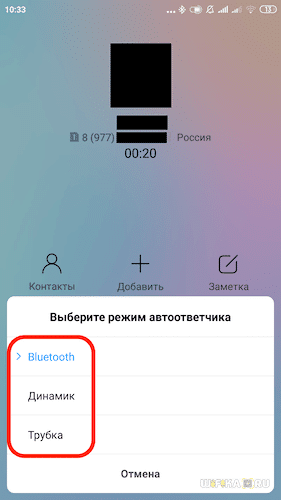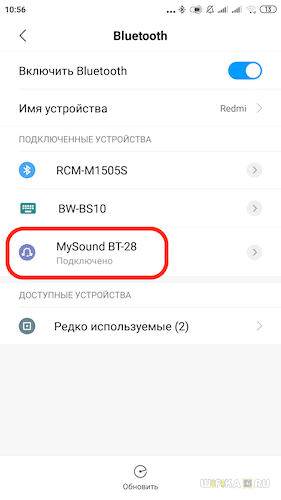- Подключение Беспроводной Колонки к Телефону на Android по Bluetooth
- Включение Bluetooth на колонке
- Активация блютуз на смартфоне Android
- Как подключить блютуз колонку к телефону
- Настройка колонки в качестве динамика телефона
- Как отключить колонку от смартфона на Андроид, чтобы забыть устройство — Отмена сопряжения по Bluetooth
- Видео инструкция
Подключение Беспроводной Колонки к Телефону на Android по Bluetooth
Всем привет! Не знаю как вы, а лично я уже давно отказался в своем доме от обычных проводных колонок в пользу беспроводных. И сегодня решил сделать для вас небольшую наглядную инструкцию, как подключить блютуз колонки к телефону на Android — по Bluetooth, как вы уже догадались. В роли подопытных будем использовать портативную акустику из серии «MySound» фирмы Rombica, которая уже была у нас на обзоре. И смартфон Xiaomi, который у меня лежит специально для тестов и написания подобных практических руководств.
Включение Bluetooth на колонке
Прежде всего убедитесь, что в вашей колонке имеется блютуз, а не только возможность подключения через AUX кабель. Определить это легко по наличию на корпусе характерного значка «Bluetooth» или кнопки для его включения, обозначенное такой же иконкой.
Нам необходимо включить колонку кнопкой «Power»
И далее отдельно активировать беспроводной сигнал, если того требует ваша модель акустической системы.
После чего она перейдет в режим обнаружения для других устройств. Обычно об этом сигнализирует мигающий голубой индикатор на панели.
Активация блютуз на смартфоне Android
Переходим к смартфону. На любой современной модели телефоне, в том числе и под управлением системы Андроид, имеется встроенный беспроводной модуль блютуз. Для его активации необходимо зайти в меню «Настройки»
Открыть раздел «Bluetooth» и передвинуть ползунок во включенное состояние
Как подключить блютуз колонку к телефону
Теперь телефон должен увидеть нашу колонку, которая будет отображаться под своим названием в списке доступных для подключения по Bluetooth устройств.
Нажимаем на нее, после чего колонка производит звуковой сигнал, а лампочка на корпусе перестает мигать, что говорит об успешном подключении колонки к Android.
Настройка колонки в качестве динамика телефона
Теперь с помощью блютуз колонки вы можете не только воспроизводить музыку, которая проигрывается на смартфоне, но и принимать вызовы. По умолчанию именно в динамик беспроводной колонки будет идти звук при разговоре, когда она находится в соединенном с телефоном состоянии.
Для того, чтобы перенаправить голос собеседника обратно в динамик телефона, необходимо на экране нажать на значок «Bluetooth» и выбрать то устройство, на которое будет идти звук:
- колонка
- «ушной» динамик смартфона
- внешний «громкий» динамик
Как отключить колонку от смартфона на Андроид, чтобы забыть устройство — Отмена сопряжения по Bluetooth
Что делать, если нужно разорвать соединение с колонкой?
- Если вы просто хотите отключиться, то достаточно деактивировать блютуз связь на телефоне. Колонка в большинстве случаев при потери соединения отключается сама через некоторое время, но можно это также сделать вручную кнопкой питания.
- Также можно просто нажать на название колонки в меню настроек Android.
В этом случае колонка отсоединится, но сам блютуз не выключится. Можно будет подсоединить к телефону что-то другое, например наушники.
Но в этом случае при повторном включении bluetooth на смартфоне и колонке они автоматически найдут друг друга и синхронизируются.
И далее выбрать «Отменить сопряжение».
Характерный звуковой сигнала оповестит об разъединении связи со смартфоном.
Кстати, здесь же в последнем разделе есть возможность выставить, какие функции будет делегировать смартфон для данной колонки. Можно установить, чтобы звук в нее шел только для воспроизведения музыки или видео, либо для приема звонков.
Видео инструкция
Источник